¿Te has comprado un Iphone o Ipad y no sabes cómo pasar datos de android a iOS?
Mover tus fotos, contactos, calendario y cuentas desde tu antiguo teléfono o tableta Android a tu nuevo iPhone o iPad es más fácil que nunca con la aplicación Move to iOS de Apple. Esta es la primera aplicación de Apple para Android, conecta tu antiguo Android y tu nuevo dispositivo de Apple a través de una conexión Wi-Fi directa y transfiere todos tus datos.
Al igual que SmartSwitch que Samsung hizo para que la gente se cambiara a sus dispositivos, Move to iOS es la aplicación que Apple desarrolló para ayudar a estos usuarios que cambiaron de un dispositivo Android a iPhone. Antes de empezar:
- Asegúrate de que tu teléfono Android tiene Android 4.0 o posterior.
- Las aplicaciones gratuitas que usabas en Android se sugerirán como descargas en la App Store, y las aplicaciones de pago se añadirán a la lista de deseos de iTunes del usuario.
Si ya has configurado tu iPhone, sólo tienes que ir a Ajustes > General > Reiniciar > Borrar todo el contenido y Ajustes para reiniciarlo de nuevo y empezar este método.
Si bien la app Move to iOS transfiere muchos de tus datos, no transfiere tus apps (ya que no son compatibles), música o ninguna de tus contraseñas. Además, sólo puedes transferir datos de un teléfono o tableta Android a un iPhone o iPad con iOS 9 o superior. Si tienes el nuevo iPhone 11, iPhone 11 Pro o iPhone 11 Pro Max, no tendrás ningún problema. No sabemos aún si habrá mas novedades sobre este tema cuando llegue el nuevo IOS 14
Índice
¿Resumen de cosas que se pueden transferir a iOS?
La nueva aplicación de Apple es capaz de transferir los siguientes archivos a tu nuevo iPhone / iPad
- Contenido del carrete de la cámara (fotos/vídeos)
- Contactos
- Mensajes (SMS)
- Marcadores
- Cuentas de Gmail.
Cómo mover tus datos de Android a iPhone o iPad con Move to iOS
-
- Enciende tu iPhone o iPad y empieza con la configuración hasta que llegues a la pantalla “Aplicaciones y Datos“.
- Toca la opción “Mover datos desde Android“.
- En tu teléfono o tableta Android, abre la tienda de Google Play y busca Move to iOS
-
- Toca Instalar
- Pulse para aceptar la solicitud de permiso.
- Toque Abrir después de que se haya instalado.
- Pulse Continuar en ambos dispositivos.
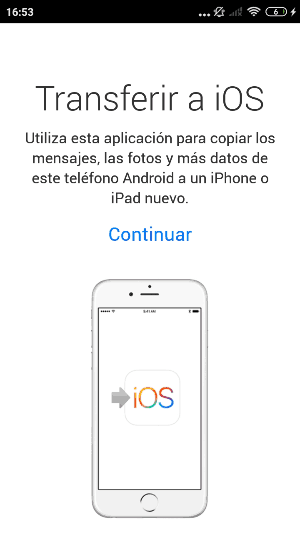
-
-
- Toque Aceptar y luego Siguiente en el teléfono o tableta Android.
-
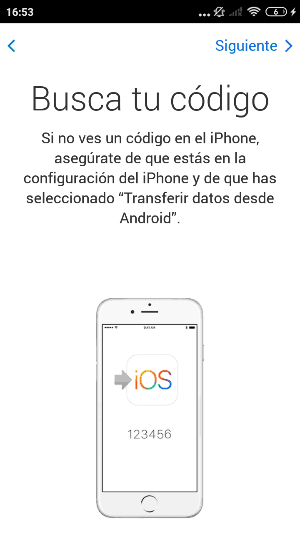
-
- En su dispositivo Android, introduzca el código de 12 dígitos que aparece en el iPhone o iPad.
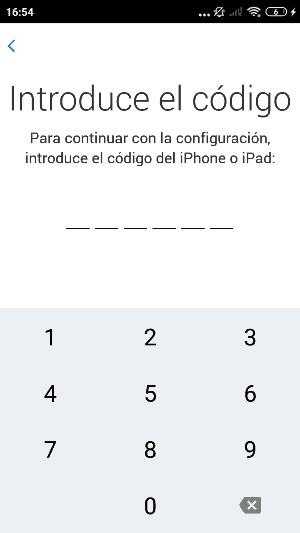
Después de introducir el código, el dispositivo Android se conectará con su iPhone o iPad a través de una conexión Wi-Fi peer-to-peer y determinará qué datos se transferirán.
Le preguntarán si desea transferir la información de su cuenta de Google (para poder acceder rápidamente a su nuevo dispositivo de Apple), los marcadores de Chrome, los mensajes de texto, los contactos y las fotos y los vídeos del rollo de cámara. Selecciona todo lo que quieras transferir.
Su teléfono o tableta Android transferirá los datos seleccionados a su iPhone o iPad y colocará el contenido apropiado en las aplicaciones correctas. Los dos dispositivos se desconectarán y Android te pedirá que lleves tu viejo dispositivo al Apple Store, donde lo reciclarán de forma gratuita (cosa que no recomendamos hacer ya que no hay mejor forma de reciclar que venderlo y que otra persona pueda usarlo). ¿Ves como no ha sido tanto el pasar datos de android a iOS?
Ya ha terminado el proceso, ¿que sigue ahora?
- Una vez que el proceso de transferencia se haya completado, toca en Continuar configurando el iPhone o Continuar configurando el iPad en tu dispositivo y continúa configurando un nuevo ID de Apple o iniciando sesión en el ya existente.
- Una vez que el proceso de configuración se haya completado, se te pedirá que inicies sesión en las cuentas que transferiste desde tu antiguo dispositivo Android. Hazlo, ¡y ya puedes empezar!
La duración del proceso de transferencia varía según la cantidad de datos que se transfieran, especialmente si se han almacenado muchas fotos y vídeos. Transferimos aproximadamente 400MB de archivos y nos tomó cerca de 8 minutos desde que comenzamos a configurar nuestro iPhone hasta que ingresamos las contraseñas de las cuentas.
¿Se pueden pasar datos de whatsapp de android a IOS?
Incluso la aplicación Move to iOS no admite actualmente pasar datos de android a iOS de WhatsApp.
No sólo eso, la codificación en ambos dispositivos es diferente. Por eso, no existe una solución nativa para hacer una copia de seguridad de WhatsApp en Android y restaurarla después en el iPhone.
No pierdas la esperanza, aquí te vamos a mostrar la forma más fácil de pasar todas tus conversaciones de Whatsapp a un Iphone con IOS.
Cómo transferir los mensajes de WhatsApp de Android a iPhone con copia de seguridad
Se pueden pasar tus chats a otro móvil si tienes las copias de seguridad activadas. Para hacerlo sigue los siguientes pasos:
- Abra WhatsApp en su teléfono Android.
- Vaya a Configuración, toque “Chats“.
- Elija “Copia de seguridad de los chats” para hacer una copia de seguridad de los mensajes de WhatsApp en su teléfono Android.
- Espere a que se complete, esto depende de la cantidad de chats y la velocidad de su conexión a internet.
- Desinstale WhatsApp en su teléfono Android.
- Instale WhatsApp en su iPhone.
- Abra WhatsApp en su iPhone e inicie sesión con la misma cuenta de WhatsApp.
- Tras el registro, se le promocionará un mensaje que muestra que se ha encontrado la “Copia de seguridad del mensaje“.
- Haga clic en “Restaurar” para que los chats de WhatsApp lleguen a su iPhone.
Y ya te deben aparecer todos tus antiguos chats en tu flamante nuevo iPhone.
Cualquier duda o sugerencia, ¡escríbeme en los comentarios! ,te leo

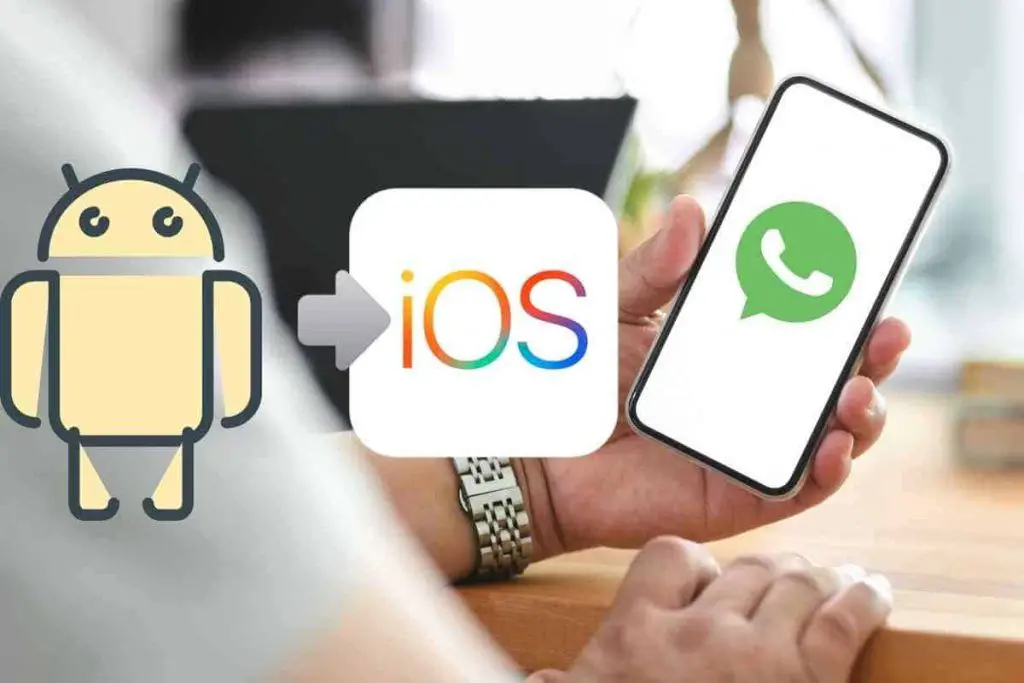


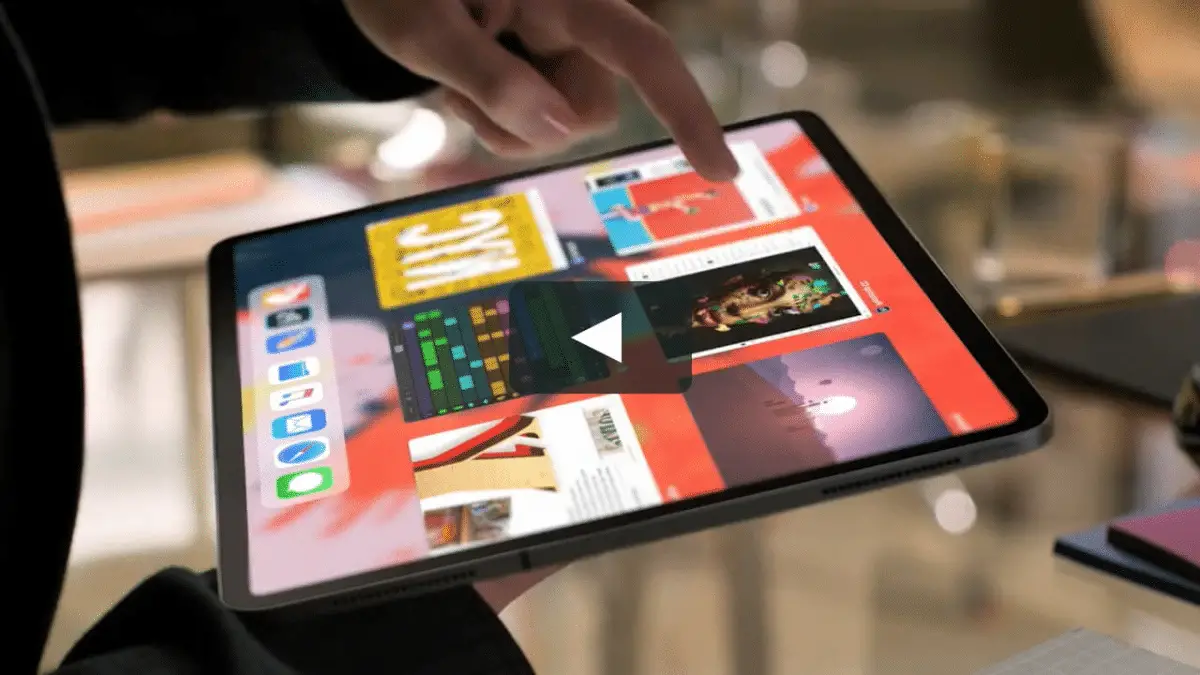
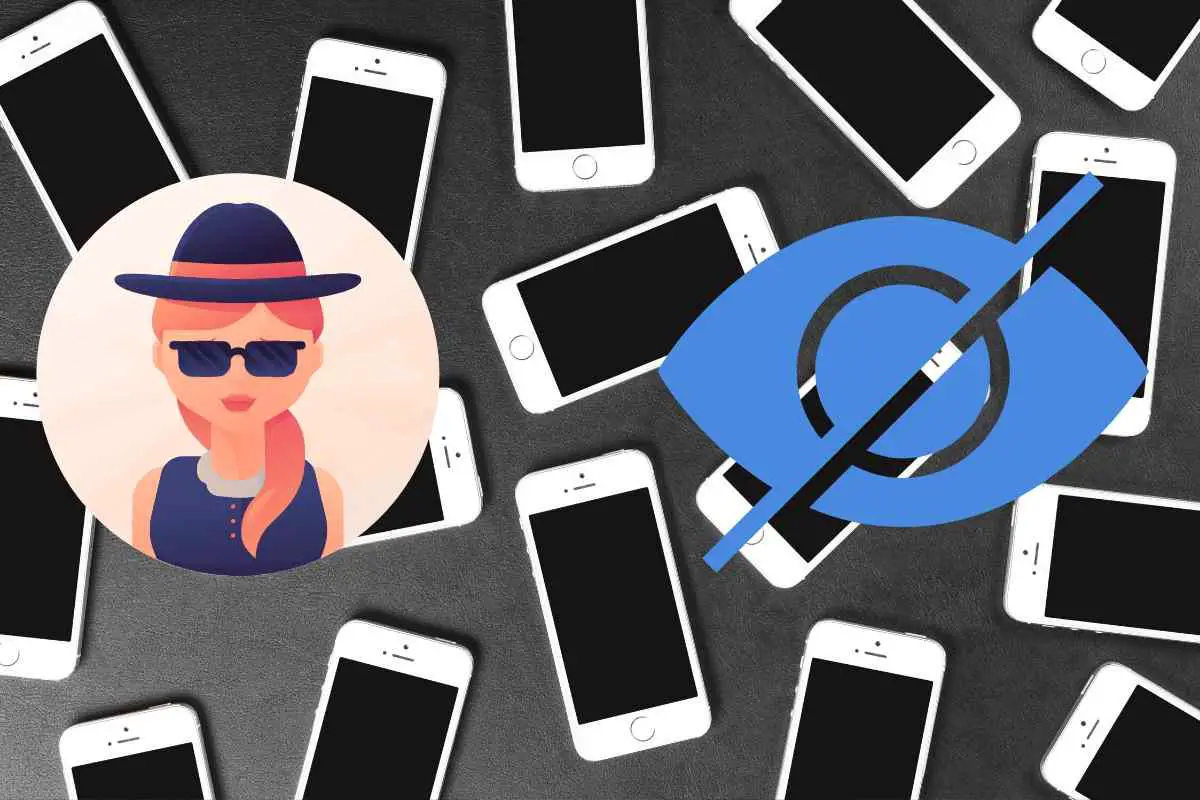
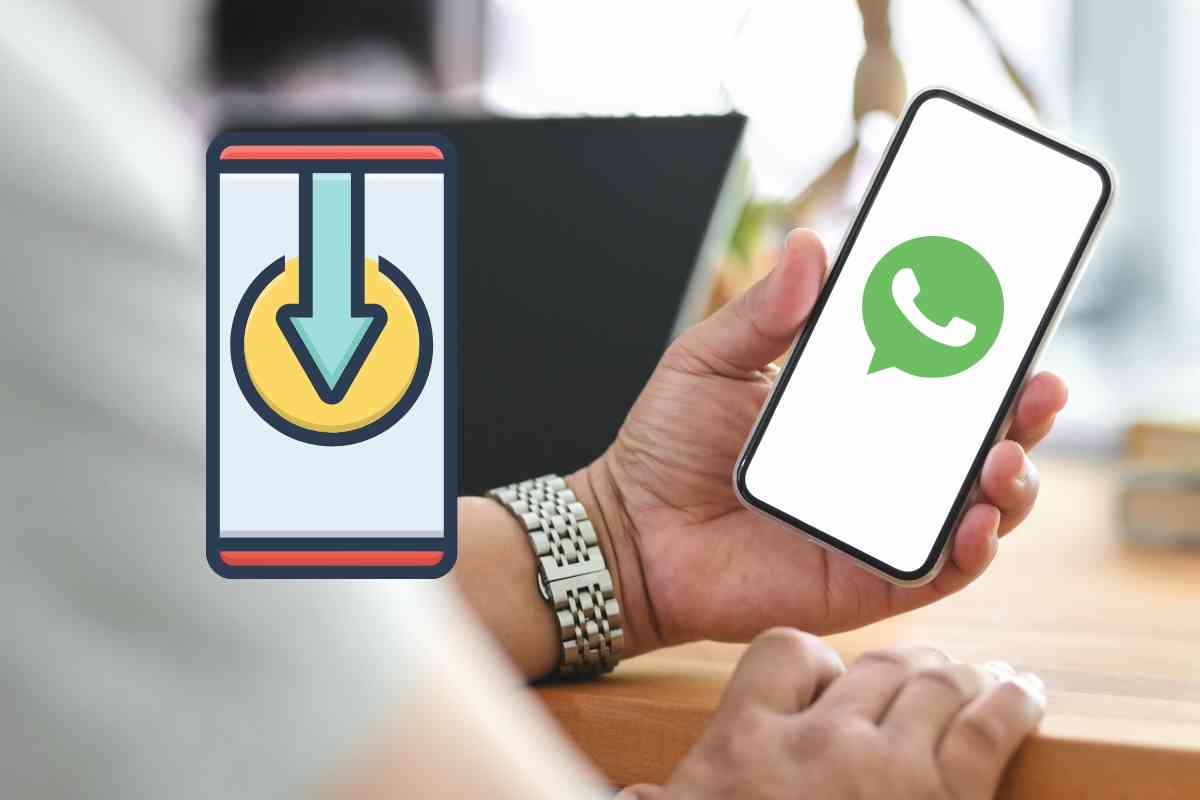

Hola. Me podrías explicar cómo es posible que se puedan pasar los chas de Whatsapp de Android a iOS tal y como lo explica el ultimo punto de esta página, si se supone que Android guarda la copia de seguridad en Google Drive y iOS la guarda en iCloud. Al instalar whatsapp en el nuevo dispositivo (iPhone) y llegando al paso de restauración dice que: NO HA ENCONTRADO NINGÚN RESPALDO. Justo por lo que he explicado anteriormente. Entonces ¿como se supone que se le hace para que el iPhone pueda leer la copia de seguridad que se realizó en el dispositivo Android y que se encuentra en Google Drive?
Hola, AL, pudiste resolverlo? Yo no puedo aún justo porque son dos nubes totalmente diferentes.